豆包AI设计技巧:快速搭建交互流程方法
时间:2025-06-26 08:24:13 209浏览 收藏
golang学习网今天将给大家带来《豆包AI原型设计技巧:快速构建交互流程方法》,感兴趣的朋友请继续看下去吧!以下内容将会涉及到等等知识点,如果你是正在学习科技周边或者已经是大佬级别了,都非常欢迎也希望大家都能给我建议评论哈~希望能帮助到大家!
想用豆包AI快速生成产品原型和设计交互流程,核心在于将其作为“产品经理助手”使用,而非画图工具。1. 明确需求输入方式:用一句话讲清楚目标,如“我需要一个任务管理App的新手引导流程”,避免冗长描述;复杂需求可分步骤提问。2. 用结构化指令引导输出:通过具体问题梳理页面跳转逻辑和交互点,如询问消息通知设置页的各个状态与反馈机制。3. 输出格式要实用:要求以Markdown或表格形式输出内容,提升可读性,便于内部沟通或后续绘制原型参考。4. 结合已有模板迭代优化:提供现有草图让豆包补充细节或提出建议,提高效率并贴近实际项目进展。
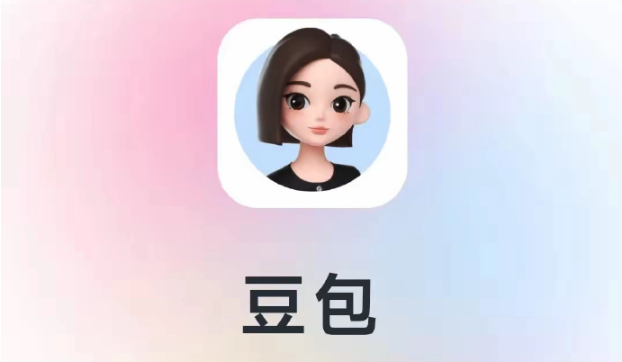
想用豆包AI快速生成产品原型、设计交互流程?其实核心就一点:善用它的结构化思维和自然语言理解能力。别把它当画图工具,而是当成一个能听懂你想法、还能帮你扩展思路的“产品经理助手”。

1. 明确需求输入方式:一句话讲清楚你要做什么
很多人一开始就在豆包里写一大段描述,结果输出很乱。其实应该先整理好自己的需求关键词,比如:

- “做一个电商App首页”
- “用户注册流程优化”
- “后台管理系统仪表盘”
然后用一句简洁的话告诉豆包你要做什么,比如:“我需要一个任务管理App的新手引导流程”。这样它就能根据常见模式快速给出结构建议,而不是漫无目的生成一堆不相关的内容。
小技巧:如果你的需求比较复杂,可以分步骤提问,比如先问“新手引导通常包含哪些页面”,再逐步细化每个页面内容。
2. 用结构化指令引导输出:让交互流程清晰可见
豆包不是专业原型工具(比如Figma或Axure),但它可以通过文本+结构化输出的方式,帮你理清页面跳转逻辑和关键交互点。
你可以这样提问:
“帮我梳理一个社交App的消息通知设置页,包括默认状态、开启/关闭选项、点击后的弹窗提示,以及不同状态下的UI变化。”
它会按模块列出各个交互点,比如:
- 默认开启所有通知
- 用户可逐项关闭某类通知
- 点击“系统通知”进入手机系统权限设置说明页
- 若用户关闭权限,显示二次确认弹窗并提供引导说明
这些内容虽然不是可视化的线框图,但足够帮你梳理逻辑,并作为后续画原型时的参考提纲。
3. 输出格式要实用:用Markdown或表格提高可读性
豆包支持以Markdown格式输出内容,这对做原型非常有帮助。你可以让它生成带标题、列表、流程图的文字版本原型草稿。
比如你输入:
“请用Markdown格式输出一个外卖App下单流程的交互说明,包括页面名称、操作动作、跳转路径和备注。”
它可能会输出类似这样的结构:
## 页面一:商品详情页 - 操作:点击“加入购物车” - 跳转:仍留在当前页,底部弹出“已加入购物车”提示 - 备注:同时更新顶部购物车图标数量 ## 页面二:结算页 - 操作:点击“去结算” - 跳转:进入填写地址页 - 备注:若未选择地址,默认跳转至地址管理页
这种格式特别适合用来做内部沟通或者自己画原型时对照使用。
4. 结合已有模板迭代优化:别从零开始
如果你已经有一些基础原型框架,可以直接粘贴给豆包,让它帮你补充细节或者提出优化建议。
比如你有一张登录页的草图,可以告诉它:
“这是我目前的登录页设计,请帮我分析是否有遗漏的交互点,比如忘记密码、第三方登录失败等情况的处理。”
它会基于你的现有内容进行补充,而不是从头开始生成,效率更高,也更贴近实际项目进展。
基本上就这些方法了。豆包不是替代原型工具的存在,但它是梳理逻辑、快速出草图的好帮手。关键是你要学会怎么“喂”信息给它,才能让它真正帮你节省时间。
本篇关于《豆包AI设计技巧:快速搭建交互流程方法》的介绍就到此结束啦,但是学无止境,想要了解学习更多关于科技周边的相关知识,请关注golang学习网公众号!
-
501 收藏
-
501 收藏
-
501 收藏
-
501 收藏
-
501 收藏
-
436 收藏
-
378 收藏
-
233 收藏
-
364 收藏
-
299 收藏
-
406 收藏
-
113 收藏
-
190 收藏
-
218 收藏
-
273 收藏
-
251 收藏
-
205 收藏
-

- 前端进阶之JavaScript设计模式
- 设计模式是开发人员在软件开发过程中面临一般问题时的解决方案,代表了最佳的实践。本课程的主打内容包括JS常见设计模式以及具体应用场景,打造一站式知识长龙服务,适合有JS基础的同学学习。
- 立即学习 543次学习
-

- GO语言核心编程课程
- 本课程采用真实案例,全面具体可落地,从理论到实践,一步一步将GO核心编程技术、编程思想、底层实现融会贯通,使学习者贴近时代脉搏,做IT互联网时代的弄潮儿。
- 立即学习 516次学习
-

- 简单聊聊mysql8与网络通信
- 如有问题加微信:Le-studyg;在课程中,我们将首先介绍MySQL8的新特性,包括性能优化、安全增强、新数据类型等,帮助学生快速熟悉MySQL8的最新功能。接着,我们将深入解析MySQL的网络通信机制,包括协议、连接管理、数据传输等,让
- 立即学习 500次学习
-

- JavaScript正则表达式基础与实战
- 在任何一门编程语言中,正则表达式,都是一项重要的知识,它提供了高效的字符串匹配与捕获机制,可以极大的简化程序设计。
- 立即学习 487次学习
-

- 从零制作响应式网站—Grid布局
- 本系列教程将展示从零制作一个假想的网络科技公司官网,分为导航,轮播,关于我们,成功案例,服务流程,团队介绍,数据部分,公司动态,底部信息等内容区块。网站整体采用CSSGrid布局,支持响应式,有流畅过渡和展现动画。
- 立即学习 485次学习

